2、Qt Project之鼠标事件监控
鼠标事件监控:
对于鼠标时间监控的相关操作,我们在简历工程的时候需要选择的是QWidget基类,不选择QMainWindow基类,如下所示:
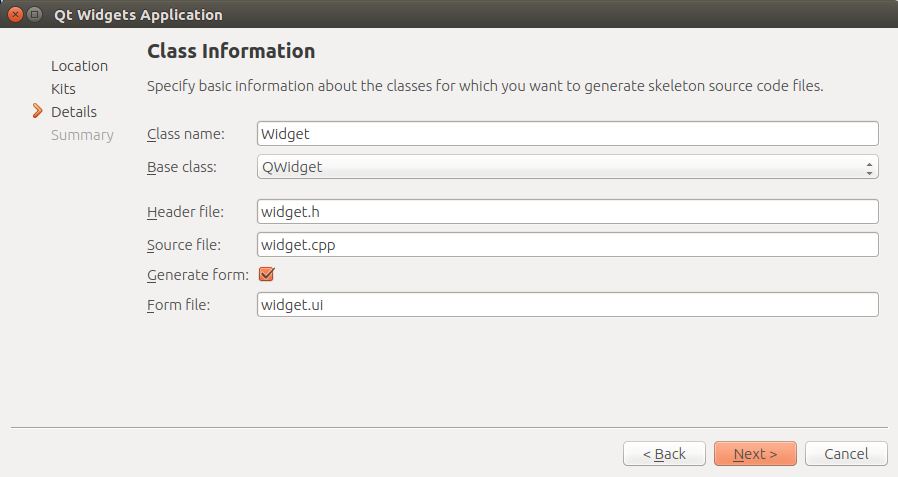 Base class:QWidget
Base class:QWidget
Step1:我们首先定义的是整个Qt软件界面的UI设计:
根据设计的情况,Qt Creator自动帮我们生成了如下的HTML脚本:
<?xml version="1.0" encoding="UTF-8"?>
<ui version="4.0">
<class>Widget</class>
<widget class="QWidget" name="Widget">
<property name="geometry">
<rect>
<x>0</x>
<y>0</y>
<width>400</width>
<height>300</height>
</rect>
</property>
<property name="windowTitle">
<string>Widget</string>
</property>
<widget class="QPushButton" name="pushButton">
<property name="geometry">
<rect>
<x>190</x>
<y>230</y>
<width>101</width>
<height>27</height>
</rect>
</property>
<property name="text">
<string>PushButton</string>
</property>
</widget>
<widget class="QLabel" name="label">
<property name="geometry">
<rect>
<x>-10</x>
<y>200</y>
<width>171</width>
<height>17</height>
</rect>
</property>
<property name="font">
<font>
<italic>true</italic>
<strikeout>false</strikeout>
</font>
</property>
<property name="text">
<string> PressMove-axisEvent</string>
</property>
</widget>
<widget class="QLabel" name="label_2">
<property name="geometry">
<rect>
<x>0</x>
<y>256</y>
<width>171</width>
<height>31</height>
</rect>
</property>
<property name="font">
<font>
<italic>true</italic>
<strikeout>false</strikeout>
</font>
</property>
<property name="text">
<string> ReleaseMouse-axisEvent</string>
</property>
</widget>
<widget class="QPushButton" name="pushButton_2">
<property name="geometry">
<rect>
<x>190</x>
<y>200</y>
<width>98</width>
<height>27</height>
</rect>
</property>
<property name="text">
<string>PushButton</string>
</property>
</widget>
<widget class="QPushButton" name="pushButton_3">
<property name="geometry">
<rect>
<x>190</x>
<y>260</y>
<width>98</width>
<height>27</height>
</rect>
</property>
<property name="text">
<string>PushButton</string>
</property>
</widget>
<widget class="QLabel" name="label_3">
<property name="geometry">
<rect>
<x>0</x>
<y>226</y>
<width>171</width>
<height>31</height>
</rect>
</property>
<property name="font">
<font>
<italic>true</italic>
<strikeout>false</strikeout>
</font>
</property>
<property name="text">
<string> PressMouse-axisEvent</string>
</property>
</widget>
<widget class="QLabel" name="label_4">
<property name="geometry">
<rect>
<x>0</x>
<y>60</y>
<width>211</width>
<height>51</height>
</rect>
</property>
<property name="font">
<font>
<pointsize>22</pointsize>
<italic>true</italic>
<underline>false</underline>
<strikeout>false</strikeout>
</font>
</property>
<property name="cursor">
<cursorShape>BlankCursor</cursorShape>
</property>
<property name="text">
<string>Mouse Monitor</string>
</property>
<property name="alignment">
<set>Qt::AlignCenter</set>
</property>
</widget>
<widget class="QLabel" name="label_5">
<property name="geometry">
<rect>
<x>20</x>
<y>120</y>
<width>171</width>
<height>21</height>
</rect>
</property>
<property name="font">
<font>
<pointsize>10</pointsize>
<italic>true</italic>
<underline>false</underline>
<strikeout>false</strikeout>
</font>
</property>
<property name="cursor">
<cursorShape>BlankCursor</cursorShape>
</property>
<property name="text">
<string>Designed by : mm1994uestc</string>
</property>
<property name="alignment">
<set>Qt::AlignCenter</set>
</property>
</widget>
<widget class="QLabel" name="label_6">
<property name="geometry">
<rect>
<x>0</x>
<y>10</y>
<width>321</width>
<height>51</height>
</rect>
</property>
<property name="font">
<font>
<pointsize>28</pointsize>
<italic>true</italic>
<underline>false</underline>
<strikeout>false</strikeout>
</font>
</property>
<property name="cursor">
<cursorShape>BlankCursor</cursorShape>
</property>
<property name="text">
<string>Qt interface Demo!</string>
</property>
<property name="alignment">
<set>Qt::AlignCenter</set>
</property>
</widget>
</widget>
<layoutdefault spacing="6" margin="11"/>
<resources/>
<connections/>
</ui>
实际的界面的效果如下所示:

Step2:我们根据设计的实际情况对每一个界面上的Button进行相关的触发机制:
a)我们需要包含Mouse鼠标相关的头文件进来
#include <QMouseEvent>
b)鼠标事件的相关函数都封装在Widget基类当中,针对上面的三类事件Event,我们将列举如下:
void Widget::mousePressEvent(QMouseEvent *e)
void Widget::mouseMoveEvent(QMouseEvent *e)
void Widget::mouseReleaseEvent(QMouseEvent *e)
c)这里我们需要在widget.cpp文件中对每一个事件函数进行实现:(具体实现如下所示)
void Widget::mousePressEvent(QMouseEvent *e)
{
qDebug() << " X , Y"; // 输出X Y字符串
qDebug() << tr("%1,%2").arg(e->x()).arg(e->y()); // e是我们取得的鼠标对象,我们在对象中取得鼠标对象的相关参数,如x坐标和y坐标
ui->pushButton->setText(tr("(%1,%2)").arg(e->x()).arg(e->y())); // 我们将取得的xy的坐标更新到我们的Button的内容当中
}
void Widget::mouseMoveEvent(QMouseEvent *e)
{
ui->pushButton_2->setText(tr("%1,%2").arg(e->x()).arg(e->y())); // 与上同理
}
void Widget::mouseReleaseEvent(QMouseEvent *e)
{
ui->pushButton_3->setText(tr("%1,%2").arg(e->x()).arg(e->y())); // 与上同理
}
d)我们需要在头文件widget.h文件当中声明我们实现的鼠标的相关函数:
protected:
void mousePressEvent(QMouseEvent *); void mouseMoveEvent(QMouseEvent *); void mouseReleaseEvent(QMouseEvent *);
以上就基本完成了整个程序的所有功能,详细的工程代码请参考我博客园文件中的内容(文件名称MouseMonitor.tar.gz):https://i.cnblogs.com/Files.aspx
2、Qt Project之鼠标事件监控的更多相关文章
- 5、Qt Project之键盘数据监控
键盘数据监控: 同样的,键盘的检测和鼠标的情形很类似,都是以QWidget为基类的工程 Step1:在UI设计中添加该模块需要使用的相关组件,如下所示: <width>141</wi ...
- Qt事件系统之二:鼠标事件和滚轮事件
在Qt中,事件作为一个对象,继承自 QEvent 类,常见的有键盘事件 QKeyEvent.鼠标事件 QMouseEvent 和定时器事件 QTimerEvent 等,与 QEvent 类的继承关系图 ...
- Qt 隐藏标题栏 窗口移动 鼠标事件
摘要 隐藏标题栏 头文件声明鼠标移动虚函数 .cpp文件实现功能 1 setWindowFlags(Qt::FramelessWindowHint | windowFlags()); 无标题栏移动窗体 ...
- Qt窗口添加鼠标移动拖拽事件
1. .h文件中添加 private: QPoint dragPosition; 2. 在cpp文件中重写鼠标点击和拖拽函数 void ShapeWidget::mousePressEvent( ...
- qt实现类似QQ伸缩窗口--鼠标事件应用
原创文章,引用请保证原文完整性,尊重作者劳动,原文地址http://blog.csdn.net/hiwubihe/article/details/38678305,qq:1269122125. 上一章 ...
- qt鼠标事件总结(坐标,跟踪,点击判断)
1.QMouseEvent中的坐标QMouseEvent中保存了两个坐标,一个是全局坐标,当然另外一个是局部坐标.全局坐标(globalPos())即是桌面屏幕坐标(screen coordinate ...
- 浅谈Qt事件的路由机制:鼠标事件
请注意,本文是探讨文章而不是教程,是根据实验和分析得出的结果,可能是错的,因此欢迎别人来探讨和纠正. 这几天对于Qt的事件较为好奇,平时并不怎么常用,一般都是用信号,对于事件的处理,一般都是需要响应键 ...
- QT学习笔记5:QMouseEvent鼠标事件简介
一.QMouseEvent的详细描述 首先请注意,Qt中的QMouseEvent一般只涉及鼠标左键或右键的单击.释放等操作,而对鼠标滚轮的响应则通过QWheeEvent来处理. QMouseEvent ...
- Extjs 窗体居中,双重窗体弹出时清除父窗体的鼠标事件
这个是监控窗体缩放的事件 缩放中居中主要在 'beforeshow' 和 'destroy'两个事件里面监控 var EditTempWindow; Ext.EventManager.onWindow ...
随机推荐
- HTTP连接池
<context:property-placeholder location="classpath:conf/framework/httpclient.properties" ...
- mysql-约束介绍
一.约束介绍 约束是一种限制,它通过对表的行或列的数据做出限制,来确保数据的完整性.一致性.约束条件与数据类型宽度一样都是可选参数. 常用约束: PRIMARY KEY (PK) 标识该字段为该表的主 ...
- C# 中使用 Excel
using System;using System.Collections.Generic;using System.Text;using System.Reflection;using System ...
- swift 学习- 17 -- 析构器
// 析构器 只适用与 类类型, 当一个类的实例被释放之前, 析构器会被立即调用, 析构器用关键字 deinit 来标示, 类似于构造器要用 init 来标示 // 析构过程原理 // Swift 会 ...
- 软件测试-历史bug回顾(持续更新~)
1.第一次编写程序的时候非常不容易看出的错误就是 = 和 == 的区别. 赋值符号,判断符号之间有着天差地别.导致一直循环错误,一直苦苦找寻愿意无果,一步步看代码解决. 2.对于终结条件判断不是很清楚 ...
- ORA-00257: archiver error. Connect internal only, until freed.| Oracle数据库归档日志满导致应用系统反应缓慢的问题处理
一:查看原因 查看了下V$FLASH_RECOVERY_AREA_USAGE,看看归档目录使用的情况.果然是归档满了. Disconnected from Oracle Database 11g En ...
- Confluence 6 安全相关问题提交链接
找到和报告安全漏洞 Atlassian 有关安全漏洞的报告细节,请参考如何报告一个安全问题(How to Report a Security Issue)链接. 发布 Confluence 安全公共 ...
- OAuth2 token
1.资源服务器 package com.ruhuanxingyun.config; import com.fasterxml.jackson.databind.ObjectMapper; import ...
- Git使用二:git与svn的区别与工作流程
svn记录的是每一次版本变动的内容,三角形代表改动的内容 git是将每个版本独立保存 git的三棵树:工作区域.暂存区域.git仓库 工作目录:平时存放项目的地方暂存区域:临时存放改动,即将提交到仓库 ...
- Python练习题
内置函数 # 5.随意写一个20行以上的文件# 运行程序,先将内容读到内存中,用列表存储.# 接收用户输入页码,每页5条,仅输出当页的内容 def user_check(filename,num=5) ...
